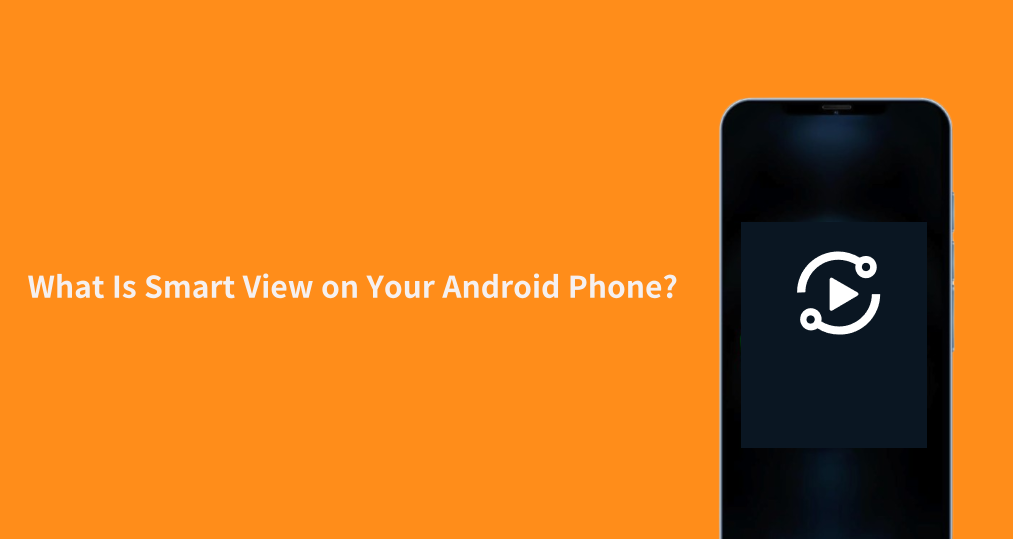
Hey, fellow Samsung fans! If you've ever wondered, “Qu'est-ce que Smart View sur Android? ” or struggled to mirror your screen to a Samsung TV, this is your go-to guide. As a Samsung enthusiast, I'm here to break down everything you need to know about this game-changing feature—including hidden tips, compatibility fixes, and step-by-step instructions. Let's dive in!
Table des matières
Qu'est-ce que Smart View sur Android ?
When we talk about Smart View on Android, we're referring to two related but distinct concepts: the Smart View feature and the Smart View app. Both work together to allow you to connectez votre téléphone à votre TV pour une expérience cinématographique, mais chacun joue un rôle unique dans le processus.
Fonctionnalité Samsung Smart View
The Samsung Smart View feature is a built-in functionality on your Samsung Android phone that enables wireless connection to a Samsung TV or compatible device. Essentially, it allows your phone's content to be displayed on a larger screen without needing any cables. This feature uses Wi-Fi Direct or a shared Wi-Fi network to establish a seamless connection between your phone and the TV.
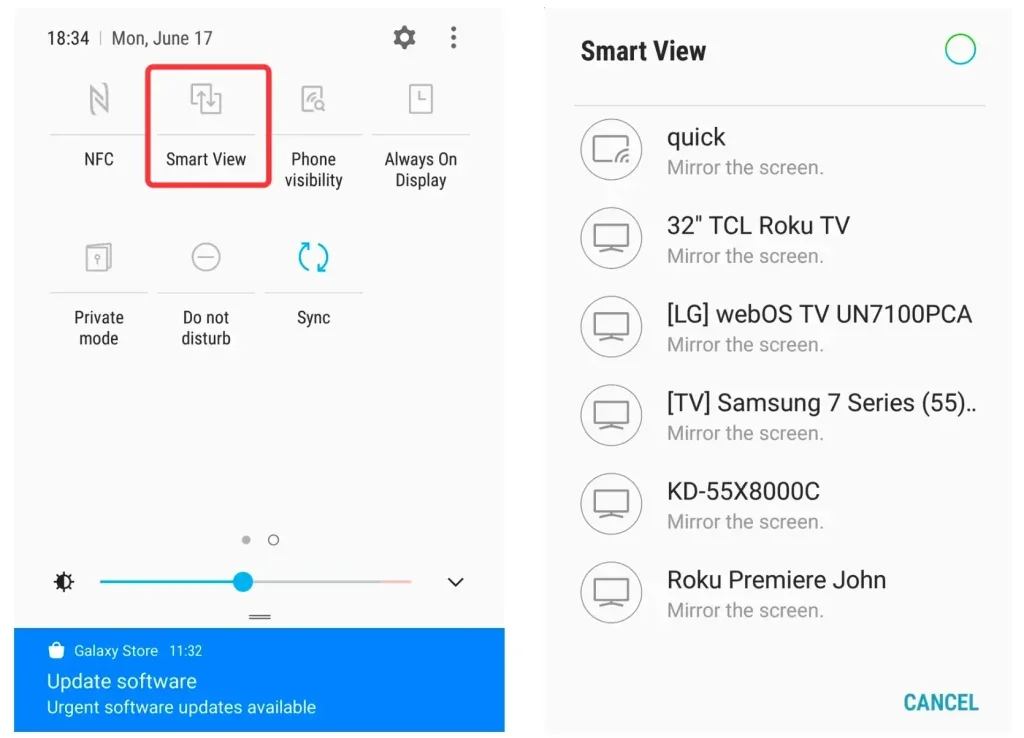
The Smart View feature allows you to mirror your phone screen or cast specific media like videos, photos, and apps to your Samsung TV. It's compatible with most modern Samsung Smart TVs and non-Samsung TVs.
You may ask, "Where is Smart View on my phone?". To find the Smart View feature on your Android phone, swipe down from the top of your screen to access the Quick Settings menu. You should see the Smart View icon. Tap it, and you'll be presented with a list of available devices to connect to. Select your TV, and your phone's display will instantly appear on the larger screen.
Application Samsung Smart View
L'application Smart View est une application dédiée disponible sur les appareils Samsung qui complète la fonction Smart View. Elle a été abandonnée par Samsung en octobre 2020 et remplacée par l'application SmartThings pour contrôler les TV Samsung. Cette application élargit l'éventail de contrôle que vous avez sur le contenu que vous partagez et vous offre des fonctionnalités supplémentaires, telles que contrôler la TV depuis votre téléphone.

With the app, you can easily cast media like photos, videos, or apps to a Samsung TV. It's particularly useful if you want to cast specific content from apps that support casting, like YouTube or Netflix. The app is typically pre-installed on Samsung devices, but it can also be downloaded from the Magasin Google Play et Magasin d'applications Apple Si nécessaire.
How does Smart View work? Just open it on your phone, and it will automatically search for compatible devices on the same Wi-Fi network. Once your Samsung TV appears on the list, tap it to connect. You'll be able to mirror your screen or cast specific media to your TV seamlessly. If your device isn't pre-installed with the app, you can download it and follow the same steps.
Réparation: Smart View ne fonctionne pas
La duplication d'écran Smart View est utile mais agit parfois de manière imprévisible. Pourquoi est-ce Smart View ne fonctionne pas? Comment résoudre le problème ? Il y a quelques indices :
- Appareils incompatibles: Ensure both your Samsung phone and Samsung TV are compatible with Smart View. Most recent Samsung TVs support this feature, but older models might not. If that's the case, consider using the Application de duplication d'écran pour TV Samsung comme alternative.
- Problèmes de réseau: Smart View nécessite que les deux appareils soient connectés au même réseau Wi-Fi. Vérifiez que votre téléphone et votre TV sont sur le même réseau et que le réseau est stable.
- Bluetooth désactivé: Certaines connexions dépendent également de Bluetooth. Assurez-vous que Bluetooth est activé, à la fois sur votre téléphone et la TV.
- Application ou fonctionnalité défectueuse: If Smart View isn't working, try restarting your phone and TV, ensuring both devices have the latest software updates installed.
- Délai d'attente de connexion: Si Smart View ne parvient pas à se connecter, essayez de rapprocher vos appareils du routeur ou d'utiliser le Wi-Fi Direct pour une connexion plus forte.
Essayez l'application de duplication d'écran pour TV Samsung
Si Smart View ne fonctionne toujours pas ou que votre TV est incompatible, le Application de duplication d'écran pour TV Samsung est une excellente alternative. Cette application prend en charge les TV grand public et peut aider à contourner les problèmes de compatibilité. Elle vous permet de dupliquer facilement le contenu de votre téléphone Android sur votre TV Samsung.

Pour le configurer :
Étape 1. Téléchargez l'application de duplication d'écran Samsung TV depuis le Google Play Store.
Téléchargez l'application de duplication d'écran : Diffuser sur TV
Étape 2. Assurez-vous que votre téléphone Samsung et votre TV Samsung sont connectés au même réseau Wi-Fi.
Étape 3. Ouvrez l'application de duplication d'écran et recherchez votre TV dans la liste des appareils disponibles.
Étape 4. Sélectionnez votre TV et autorisez la connexion à s'établir.
Étape 5. Une fois connecté, vous pouvez commencer à diffuser du contenu depuis votre téléphone vers l'écran du TV.
Cette application peut aider à résoudre les problèmes pouvant survenir avec la fonctionnalité standard Smart View, en particulier avec les appareils plus anciens ou non Samsung.
Conclusion
What is Smart View mirror screen? Smart View Android is an incredibly useful feature for anyone who wants to share their phone's content on a larger screen. Whether you're using the built-in Smart View feature or the Smart View app, Samsung provides an intuitive way to connect your phone to a Samsung TV. If you encounter issues with Smart View, the Samsung TV Screen Mirroring app can serve as a reliable alternative for seamless content sharing.
Qu'est-ce que Smart View sur Android FAQ
Q: Quelle est la différence entre Smart View et duplication d'écran ?
Les appareils Samsung sont dotés d'une fonctionnalité spécifique appelée Smart View, qui vous permet de dupliquer l'écran ou de diffuser des médias vers un appareil compatible, généralement un Téléviseur Samsung. Tandis que duplication d'écran est un terme plus général pour diffuser du contenu depuis votre appareil vers un écran plus grand, Smart View ajoute des fonctionnalités supplémentaires telles que la diffusion directe de médias depuis des applications et un contrôle facile de l'appareil connecté.
Q: Comment désactiver Smart View sur Android? Comment désactiver de façon permanente la duplication d'écran sur mon téléphone Android?
Pour éteindre Vue Intelligente, swipe down on your phone's notification bar and tap the Vue Intelligente icône à nouveau pour déconnecter. Si vous voulez désactiver définitivement duplication d'écran, assurez-vous de désactiver la fonctionnalité dans les paramètres de votre appareil en allant sur Paramètres > Connexions > Duplication d'écran et désactiver l'option.
Q : Puis-je désinstaller Smart View ?
The Application Smart View est souvent pré-installé sur les appareils Samsung, et il ne peut pas être complètement désinstallé. Cependant, vous pouvez le désactiver en allant à Paramètres > Applications, en sélectionnant Vue Intelligente, et en tapant Disable. Cela empêchera l'application de fonctionner ou d'apparaître dans le tiroir de vos applications.








